Dokumente hochladen, analysieren und bearbeiten
Dokumente hochladen
Du kannst im Dokumentenbereich deine Dokumente über Drag-and-Drop oder über den entsprechenden Button hochladen.
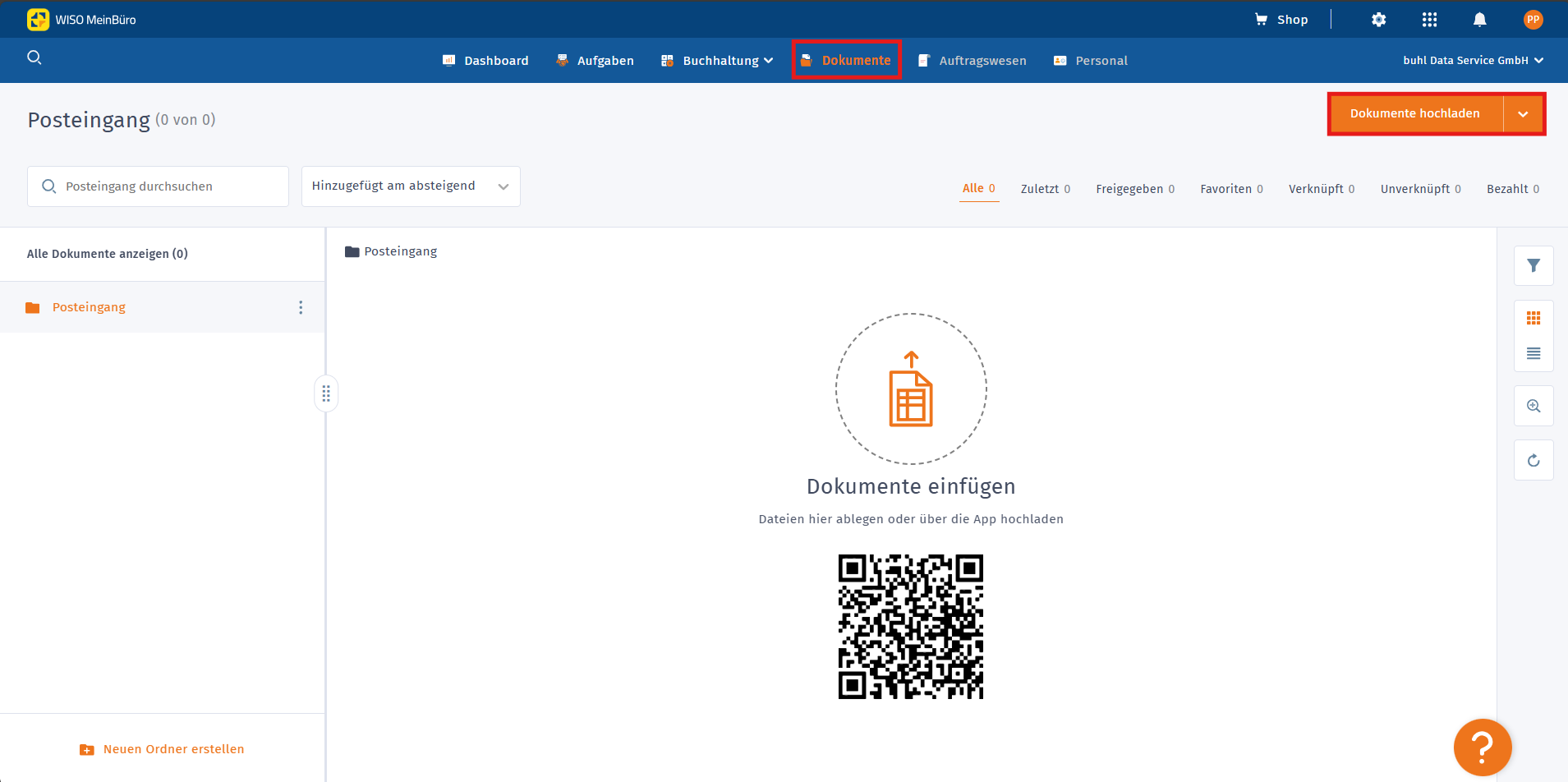
Konfiguriere nun dein Dokument.
- Wähle den Ablageort aus.
- Kategorisiere dein Dokument bzw. deine Dokumente mit einer Art und Tags.
Tags vereinfachen das Finden bestimmter Dokumente und verbessern die Übersicht.
- Füge deinem Dokument bzw. deinen Dokumenten eine Notiz hinzu.
Über Hochladen schließt du den Prozess ab.
Dokumente analysieren
Lädst du Rechnungseingangsdokumente hoch, kannst du statt auf Hochladen auch auf Hochladen & Analysieren klicken. Hast du auf Hochladen geklickt, kannst du die Analyse jederzeit nachholen. Gehe dazu in der Dokumentenansicht auf Weitere Funktionen > Analyse.
Mithilfe der Analyse werden die Rechnungsdetails, soweit möglich, automatisch in der Dokumentenansicht unter Details übernommen. Dazu müssen sich die Daten auf dem Dokument befinden und erkennbar sein.
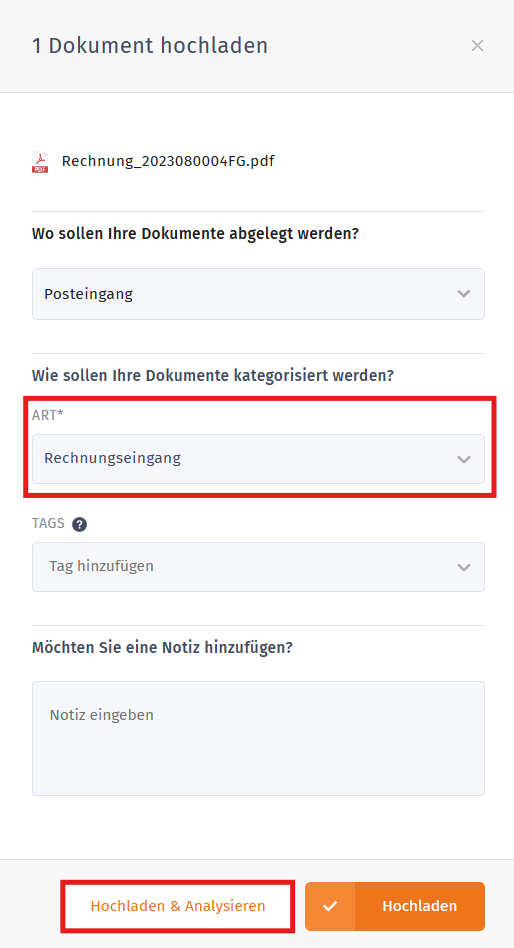
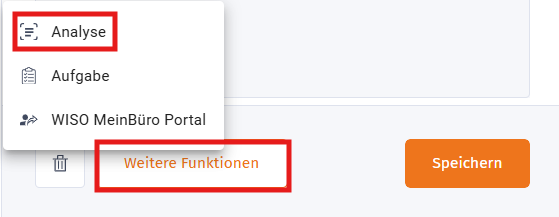
Dokumente bearbeiten
In der Dokumentenansicht oder über einen Rechtsklick auf das jeweilige Dokument kannst du dieses jederzeit nachträglich bearbeiten.
Indem du mehrere Dokumente auswählst, kannst du mithilfe des Rechtsklicks die Tags und die Art mehrerer Dokumente gleichzeitig anpassen.
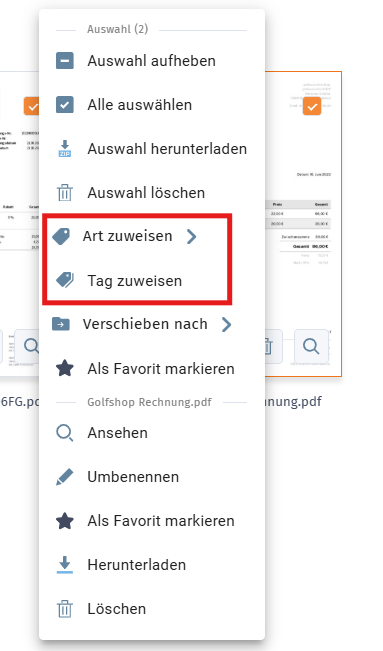
Ordner anlegen
Um näheres über das Anlegen von Ordnern zu erfahren, klicke hier.
Dokumente herunterladen
Wie du Dokumente herunterladen kannst, erfährst du hier.
Dokumente löschen
Um zu erfahren, wie du nicht mehr benötigte Dokumente löschen kannst, klicke hier.
Dokumente freigeben
Wie du Dokumente für andere freigeben kannst, erfährst du hier.